|
|
Porta con te la matita per
tenere il segno.

Se vuoi stampare

|
1.Apri una nuova immagine trasparente
700x550.
2.Colore di primo piano #946673.
3.Colore di sfondo #e3d5b0.
4.Forma un gradiente
radiale con la spunta inverti - e colora la tela:
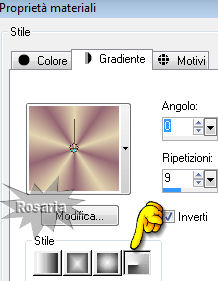
5.Regola - sfocatura -sfocatura
gaussina - raggio 40 :
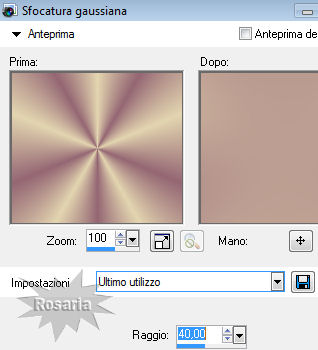
6.Apri il tube ptitesouris element
34 - copia e incolla come nuovo livello.
7.Immagine - ridimensiona 90%
-tutti i livelli non selezionati -posizionalo a sinistra:
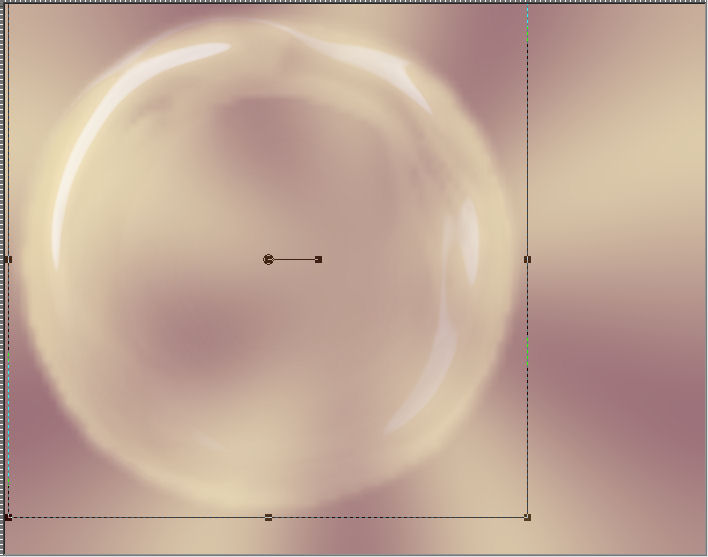
8. Apri il tube
ptitesouris element 63 copia e incolla come nuovo livello.
9.Posizionalo in alto a destra :
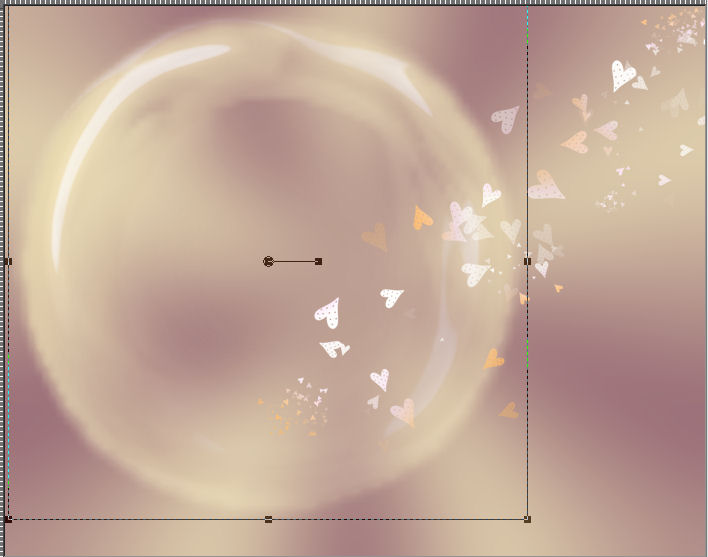
10. Livelli - duplica -immagine- rifletti - immagine capovolgi - non
c'e' bisogno di spostare.
11.Apri il tube Tube
corinne.vicaire - femme 24.03.11 .0 - copia e incolla come nuovo
livello.
12.Immagine - ridimensiona 65%
-tutti i livelli non selezionati -posizionalo nella sfera.
13.Con lo strumento gomma cancella la
sbavatura che esce a sinistra dalla sfera:

14.Apri il tube Image6666 copia e incolla come nuovo livello - posizionalo a
destra.
15.Con lo strumento gomma cancella il
copy dell'autore in alto.
16.Effetti - plugin - Xero -
Porcelain :
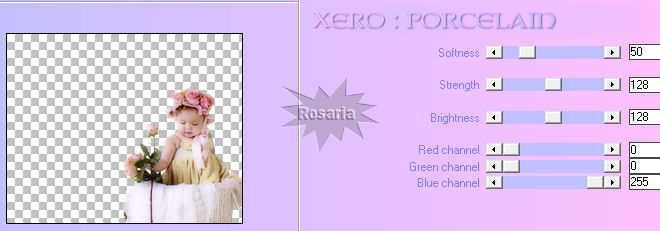
17. Effetti 3d - sfalsa ombra -
colore nero:
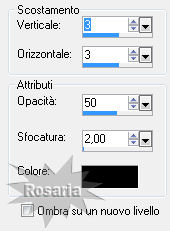
18.Immagine aggiungi bordatura 1pixel, simmetriche con il colore
#441600.
19.Immagine aggiungi bordatura 30 pixel, simmetriche con il colore
#9d727a.
20.Seleziona questo bordo con la
bacchetta magica antialias e interno selezionati.
21.Effetti - plugin - filter
unilimited - paper texture- Canvas fine - settaggi standard :
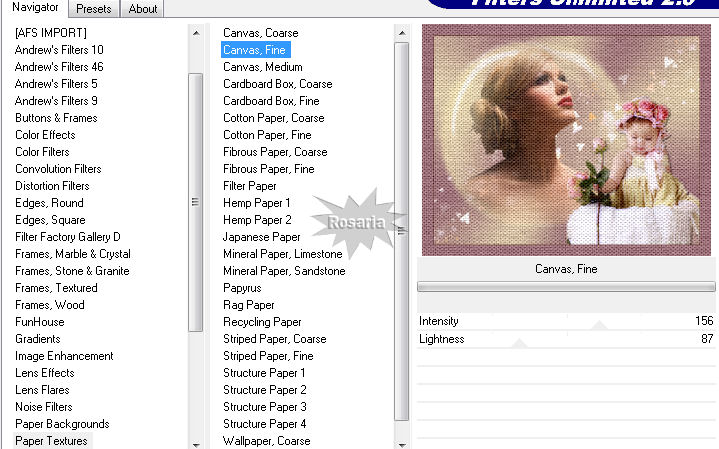
22.Livelli - nuovo livello raster -
selezioni - inverti - effetti 3d ritaglio - colore nero:
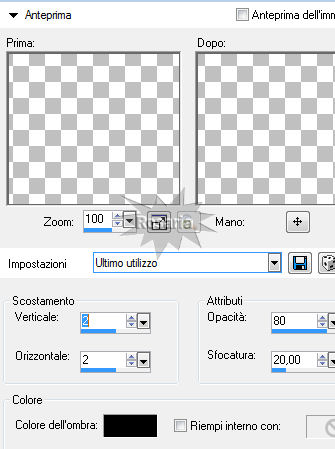
23. Selezioni - deseleziona.
24.Immagine aggiungi bordatura 1pixel, simmetriche con il colore
#441600.
25.Apri il tube
kTs_nigar_hikmet73 copia e incolla come nuovo livello.
26.Immagine - ridimensiona 50%
-tutti i livelli non selezionati - posizionalo in alto a sinistra.
27.Regola - messa a fuoco - metti a
fuoco.
28. Effetti 3d - sfalsa ombra -
colore nero - come sopra.
29.Attiva il testo font Polonaise - colore
chiaro #e3d5b0- - e scrivi il testo Auguri Mamma:

30.Rinomina questo livello Testo.
31. Effetti 3d sfalsa ombra come
sopra .
32.Scrivi la tua firma - su un nuovo
livello.
33.Apri il tube fiore - copia e
incolla come nuovo livello.
34. Spostalo sulla prima parola del
testo:

35.Attiva lo strumento gomma con i
seguenti settaggi:

36.Chiudi il livello del testo e
avrai questo:

37. Modifica - copia speciale - copia
unione.
38.Apri Animation e incolla come
nuova animazione.
39.Torna in psp - apri il livello
testo - sposta la rosa sulla lettera g.
40. Attiva lo strumento gomma e
cancella tutto il resto dopo la rosa:

41.Torna in Animation e incolla
dopo il fotogramma corrente.
42.Torna in psp - annulla l'azione
della gomma - sposta la rosa sulla lettera r.
43. Attiva lo strumento gomma e
cancella tutto il resto dopo la rosa.

44.Torna in Animation e incolla
dopo il fotogramma corrente.
45.Torna in psp - annulla l'azione
della gomma - sposta la rosa alla fine della lettera auguri.
46. Attiva lo strumento gomma e
cancella tutto il resto dopo la rosa.

47.Torna in Animation e incolla
dopo il fotogramma corrente.
48.Torna in psp - annulla l'azione
della gomma - sposta la rosa sulla seconda m della parola
mamma.
49. Attiva lo strumento gomma e
cancella tutto il resto dopo la rosa.

50.Torna in Animation e incolla
dopo il fotogramma corrente.
51.Torna in psp - annulla l'azione
della gomma - sposta la rosa alla fine della parola mamma
52. Attiva lo strumento gomma e
cancella tutto il resto dopo la rosa.

53.Torna in Animation e incolla
dopo il fotogramma corrente.
54.Alla fine dovresti avere 6
fotogrammi.
55.Modifica - seleziona tutto -
animazione - proprieta' fotogramma - imposta la velocita' a 50:

56. Clicca sull'ultimo fotogramma per
selezionarlo e imposta la velocita' a 150
57. Controlla il risultato
dell'animazione e salva in formato gif.
Il lavoro e' finito spero ti sia
piaciuto.


I miei tutorial sono registrati su:

01 Maggio 2011
Copyright © 2009-2011
Webmaster Rosaria |